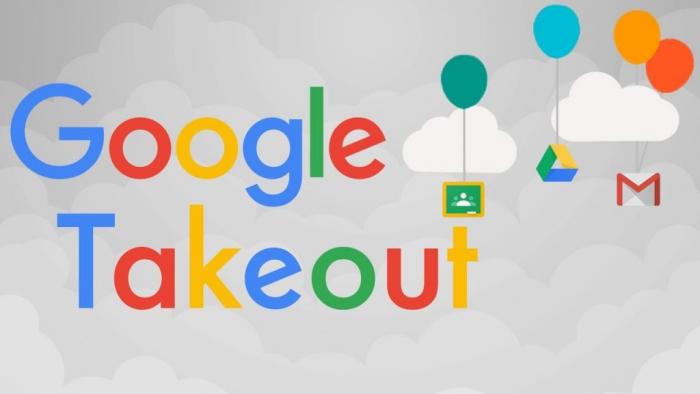
Se você tem uma conta Google e usa os serviços da empresa, como o Gmail, o YouTube ou o Maps, muito provavelmente existem muitos dados e informações sobre você guardadas nos servidores da gigante das buscas.
Lançado em 2013, o Takeout é uma ferramenta do Google que disponibiliza todos os arquivos e registros de suas atividades para download. Com ele, você pode baixar eventos da Agenda, histórico de pesquisas, fotos e vídeos guardados no Fotos, no Drive e em outras centenas de arquivos.
Logo, se você quer ter acesso a todos esses dados, veja como usar o Google Takeout:
–
Canaltech no Youtube: notícias, análise de produtos, dicas, cobertura de eventos e muito mais! Assine nosso canal no YouTube, todo dia tem vídeo novo para você!
–
Google Takeout: como baixar todos os dados da sua conta Google
Você pode baixar arquivos e informações de serviços selecionados, ou então fazer um download único e completo de todos os seus dados que estão aos cuidados do Google há anos.
As informações do Google Takeout são baixadas em um arquivo ZIP e, felizmente, os arquivos disponíveis para o usuário visualizar sempre estão em formatos comuns (Jpeg, PNG, PDF e outros) e acessíveis a partir de qualquer dispositivo, como celular ou computadores.
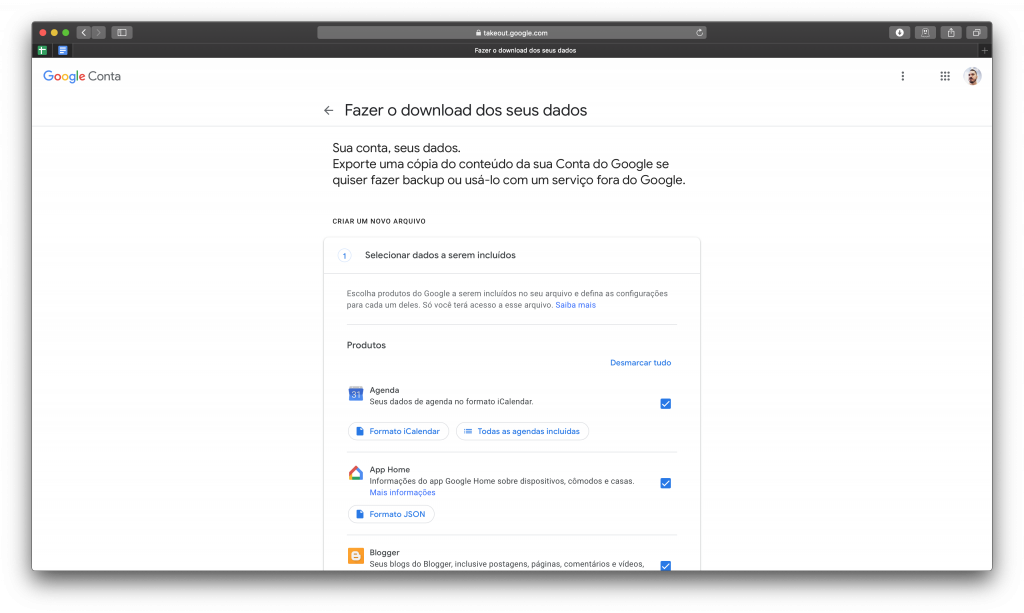
Para acessar, consultar e baixar seus dados da conta Google, acesse o site takeout.google.com e entre com seu login. Feito isso, na segunda tela que irá se abrir, marque os serviços que deseja fazer o download de informações e role a página até o final. Clique em “próxima etapa”.
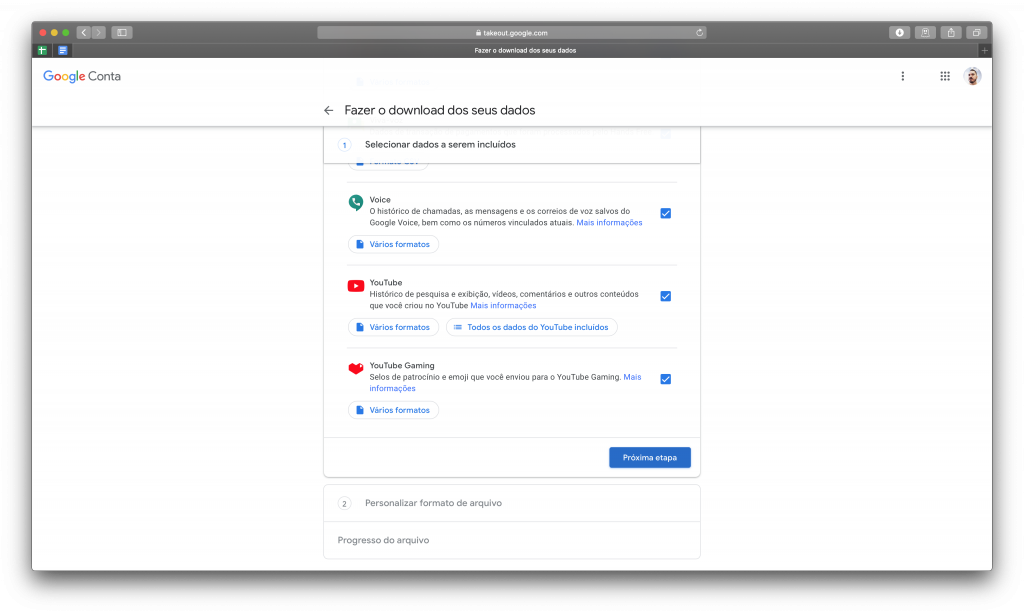
Agora, informe o método de envio: após o download do arquivo ZIP, o Google envia um e-mail com um link para download direto dos mesmos arquivos para o seu Gmail ou cria uma cópia no Drive, Dropbox e OneDrive.
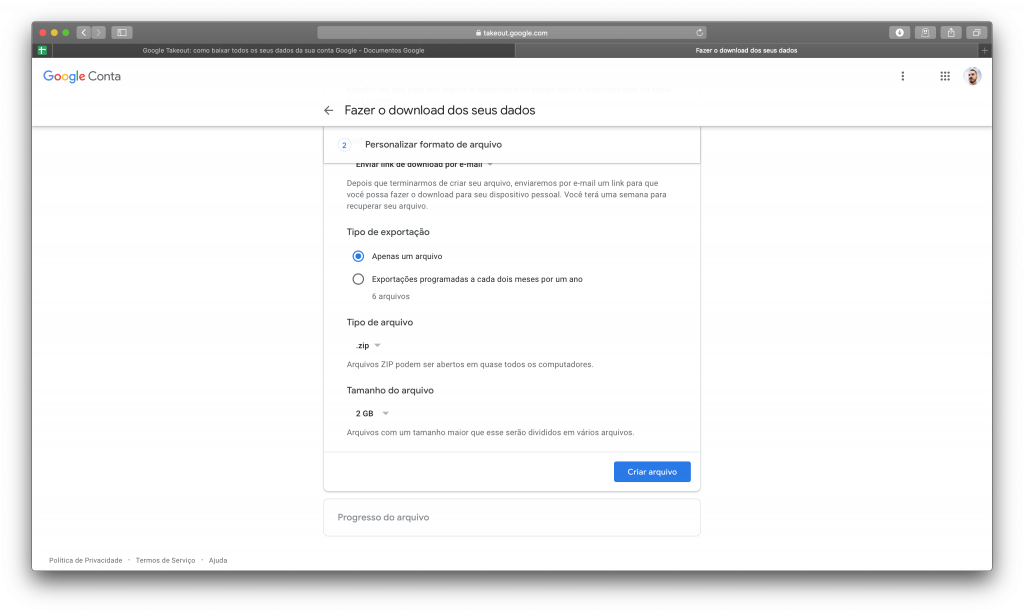
Você também pode selecionar no campo “Tipo de exportação” a opção “Exportações programadas”, que nada mais é do que o envio automático de um link para o seu Gmail, com novos arquivos para você baixar a cada dois meses.
Por fim, selecione o tipo do arquivo de download – normalmente tipo ZIP – e o tamanho máximo que o mesmo deve ter: quanto menor o tamanho, maior será a compactação que o Google fará em seus arquivos, o que pode reduzir a qualidade de imagens, vídeos e arquivos PDF.
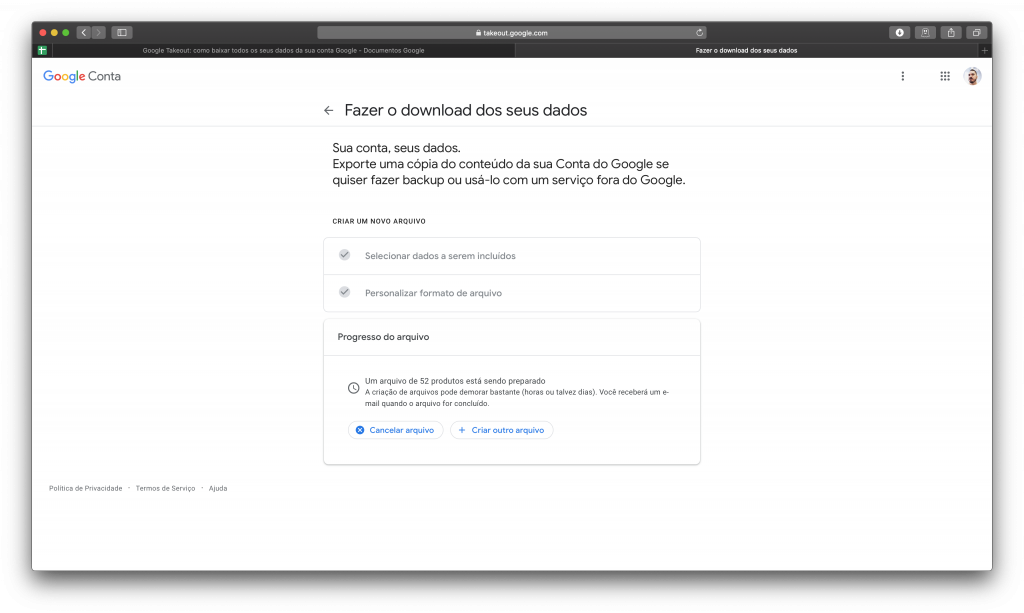 Pronto! Crie seu arquivo e aguarde o processo de download.
Pronto! Crie seu arquivo e aguarde o processo de download.
Google Takeout: posso baixar meus dados no celular?
Sim, você pode baixar todos os seus dados em seu celular. O procedimento é o mesmo, embora existam diferenças na forma como o arquivo final será armazenado no Android e no iPhone.
No Android você conseguirá salvar a pasta ZIP na memória interna ou no cartão microSD do seu celular. Já no iPhone os dados precisam ser enviados ao iCloud Drive, ou seja, você estará fazendo um download e um upload simultaneamente para que os dados sejam hospedados no serviço de armazenamento na nuvem da Apple.
Google Takeout: quantas vezes posso baixar meus dados?
O mesmo arquivo pode ser baixado até cinco vezes em um período de sete dias. Após esse prazo você terá que fazer uma nova solicitação para que o Takeout reúna novas informações e disponibilize um novo arquivo.
As informações antigas também virão com o novo arquivo, ou seja, em nenhum momento você irá perder seus dados.
Trending no Canaltech:
- MUITO BARATO | Smart TV Samsung 50 polegadas 4K por R$ 1.790 no Submarino
- Golpe no WhatsApp usa Turma da Mônica para roubar dados de crianças
- Conheça o Brigie, primeiro aplicativo feito para intercâmbio na Austrália
- Agora é obrigatório declarar transações com criptomoedas à Receita
- Ladrão de criptomoedas é descoberto e preso após mandar e-mail por engano
Fonte: Canaltech
